Heim >häufiges Problem >Ändern Sie die Einstellungen der Helligkeits-Tastenkombinationen im Win7-System
Ändern Sie die Einstellungen der Helligkeits-Tastenkombinationen im Win7-System
- WBOYWBOYWBOYWBOYWBOYWBOYWBOYWBOYWBOYWBOYWBOYWBOYWBnach vorne
- 2023-06-29 19:25:123303Durchsuche
Wie ändere ich die Tastenkombinationseinstellungen für die Helligkeit im Win7-System? Wenn wir, die Computer verwenden, das Gefühl haben, dass die Helligkeit unseres Computers nicht für die Verwendung geeignet ist, können wir die Helligkeit anpassen. Viele Benutzer müssen in den Computereinstellungen arbeiten, was ziemlich mühsam ist. Tatsächlich gibt es Tastenkombinationen zum Anpassen der Helligkeit, also teilen wir uns die Tastenkombinationen mit.

Teilen Sie die Tastenkombination, um die Helligkeit im Win7-System zu ändern
1. Laptop
1. Suchen Sie die Fn-Taste auf der Tastatur und halten Sie sie gedrückt.
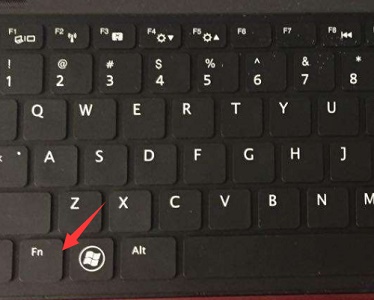
2. Suchen Sie als Nächstes nach den Tasten mit den Symbolen Sonne und kleinem Dreieck in den Reihen F1–F12 der Tastatur, wie im Bild gezeigt. (Drücken Sie hier F4 zum Aufhellen und F5 zum Abdunkeln. Die Position kann je nach Computer unterschiedlich sein.)
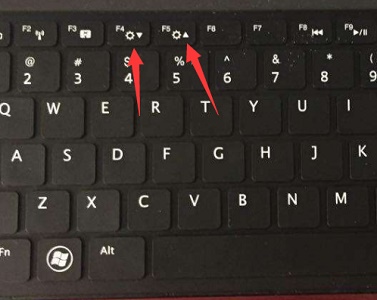
2. Desktop-Computer
1. Im Allgemeinen befindet sich auf dem Monitor eines Desktop-Computers eine Schaltfläche zur Helligkeitsanpassung, die direkt verwendet werden kann.

2. Wenn unser Monitor nicht darüber verfügt, verfügt das System nicht über eine Tastenkombination zum Ändern der Helligkeit und wir können sie nur manuell ändern.
3. Klicken Sie zunächst mit der rechten Maustaste auf eine leere Stelle auf dem Desktop, um die Personalisierung zu öffnen.
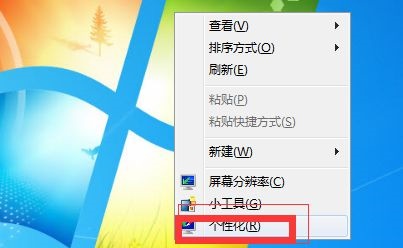
4. Klicken Sie zum Anzeigen auf die untere linke Ecke.
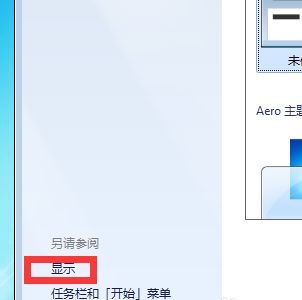
5. Suchen Sie dann nach „Helligkeit anpassen“ und Sie können dort die Helligkeit ändern.
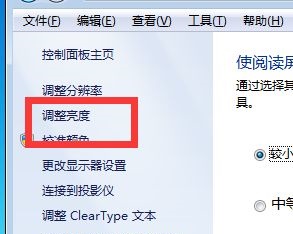
Das Obige ist der gesamte Inhalt von [Win7-System ändert Tastenkombinationseinstellungen für die Helligkeit – Win7-System ändert die Helligkeits-Tastenkombinationsfreigabe], weitere spannende Tutorials finden Sie auf dieser Website!
Das obige ist der detaillierte Inhalt vonÄndern Sie die Einstellungen der Helligkeits-Tastenkombinationen im Win7-System. Für weitere Informationen folgen Sie bitte anderen verwandten Artikeln auf der PHP chinesischen Website!

